Сетирање IceCast стриминг во живо со Winamp и EdCast
- By zemimk
- In Инфо
- With No Comments
- On 29 Дек | '2016
Чекор 1 -Инсталирај Winamp
Доколку сеуште не сте го симнале и инсталирале Winamp, направете го тоа. Winamp е бесплатен.
Чекор 2 – Инсталирајте го EdCast плагинот и lame_enc.dll
Превземете го EdCast плагинот за Winamp и инсталирајте го. Ова е бесплатен додаток за Winamp што ви овозможува онлајн стриминг.
Клик за превземање на EdCast додатокот.
Симнете го LAME MP3 encoding плагинот (lame_enc.dll) и преместете го во вашиот Winamp фолдер. За превземање, десен клик на линкот подолу и изберете “Save Link As…”, потоа изберете ја следнава локација за зачувување ‘C:\ Program Files (x86) \ Winamp’ па кликнете „Save”.
Десен клик и изберете „Save link as…“ за превземање на lame_enc.dll
Чекор 3 – Стартувајте го Winamp и Edcast DSP плагинот
- Стартувајте го Winamp
- Стиснете Ctrl + P (Ctrl и P тастерите заедно) – Ова ќе ви го отвори прозорецот за подесувањата.
- (1) Кликнете на ‘DSP/Effect’ од колоната лево – можно е да треба да скролнете надолу доколку го нема на листата.
- (2) Изберете го ‘edcast DSP v3’ по што прозорец насловен како ‘edcast’ ќе се појави на екранот.
Чекор 4 – Подесете го енкодерот
- (3) Кликнете на ‘Add Encoder’ копчето
- (4) Десен клик на новиот енкодер што ќе се појави на листата и
- (5) Изберете ‘Configure’ од менито
Во ‘Basic Settings’ делот, подесете го енкодерот.
- (6) Внесете го bitrate-от – ова мора да е еднакво или помало од битрејтот на пакетот што сте го закупиле од Земи.мк.
- (7) Внесете samplerate – Внесете 44100 за bitrate еднаков или поголем од 96, или 22050 за bitrate помал од 96.
- (8) Број на канало – Внесете 2 за bitrate над 48, или 1 за помал од 48.
- (9) Изберете го ‘MP3 Lame’ енкодерот
- (10) Изберете ‘Icecast2’ за Icecast сервер, или ‘Shoutcast’ за Shoutcast сервер.
- (11) Внесете хост кој ви е доделен од Земи.мк.
- (12) Внесете ја портата која ви е доделена од Земи.мк.
- (13) Внесете ја лозинката која ви е доделена од Земи.мк (доколку не сте ја промениле).
- (14) (Icecast2) Внесете mount point – ова најчесто е /stream или можете да ја промените преку Centova Castпанелот.
- Во ‘YP Settings’ табот, внесете ги деталите за станицата.
- Кликнете „OK“
- НАПОМЕНА: Доколку користите надворешен извор на звук (излез од аудио миксер, CD плеер или сличен уред кој е приклучен на Line-IN од компјутерот) Изберете Line In (1 на сликата подолу) во делот Live Recording.
Чекор 5 – Стартувајте со енкодингот
- (15) Штиклирсјте го ‘AutoReconnect’ полето
- (16) Обележете го новиот енкодер, па кликнете на ‘Connect’ копчето
- Доколку успешно се конектиравте, битрејт вредноста ќе се појави „Transfer Rate“ колоната.
Забелешки
- Доколку не успеавте да се конектирате, вратете се на чекор 4 и проверете ги дополнително подесувањата за серверот.



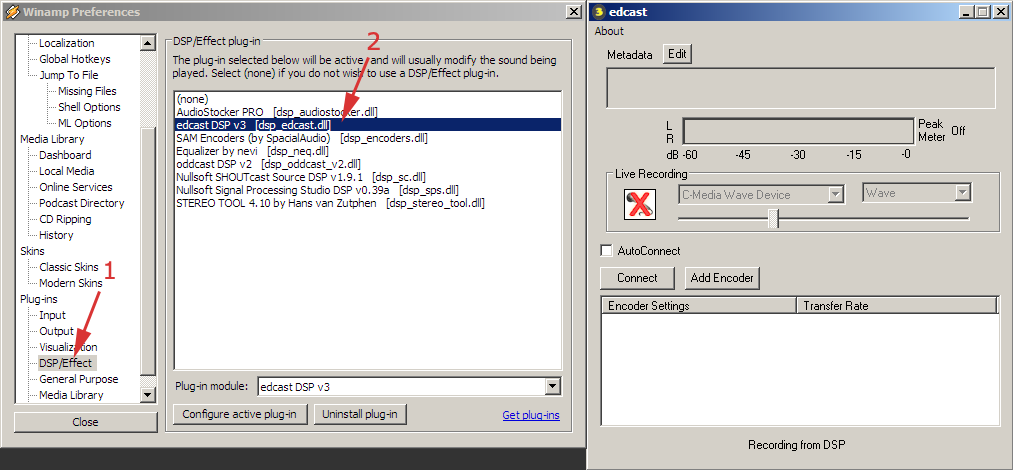
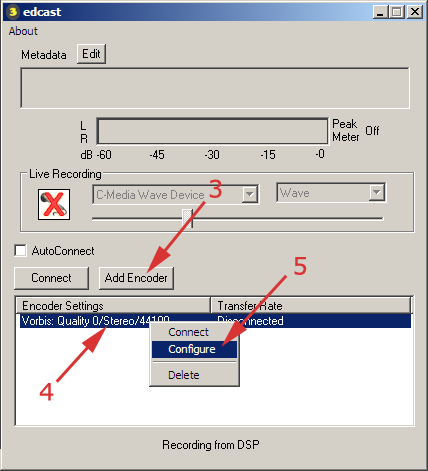
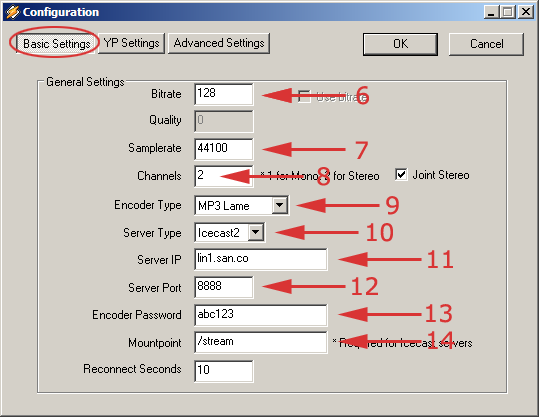
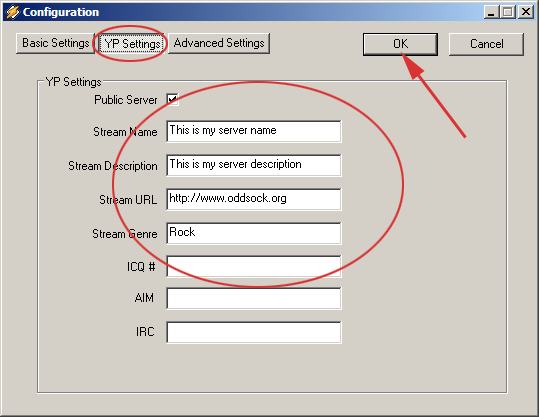
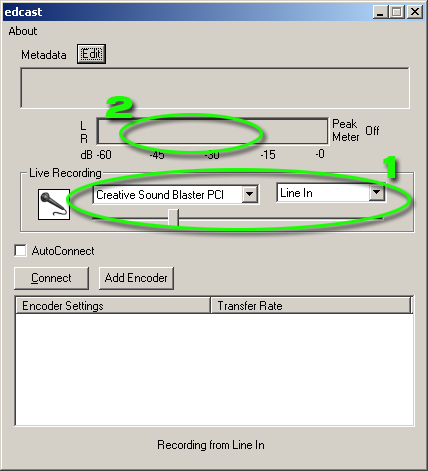


 Android апликација за управување со услугите од Zemi.mk
Android апликација за управување со услугите од Zemi.mk